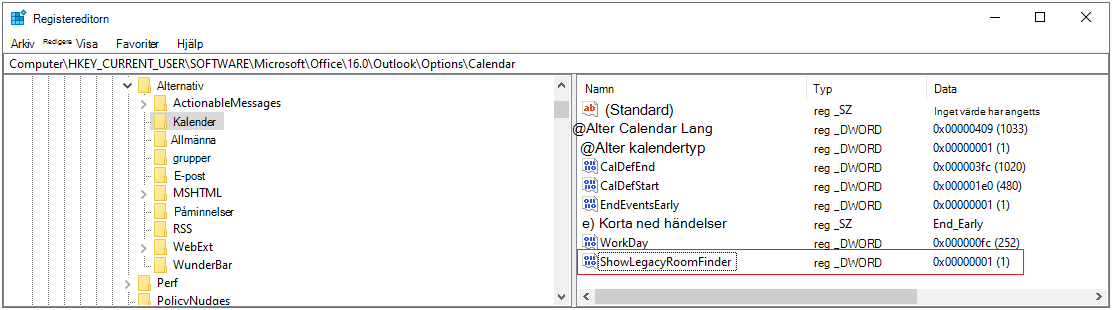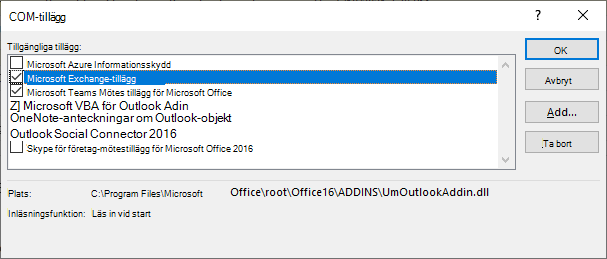Senast uppdaterad: 11 juni 2021
PROBLEM
Efter lanseringen av det nya WebView-baserade Room Finder saknar vissa användare funktionen Föreslagna tider och minikalendern för att se tillgänglighet.
STATUS: ÅTGÄRDAT
Outlook-teamet har tillhandahållit en registernyckel för att göra det möjligt att återgå till det ursprungliga Room Finder. När Outlook-teamet tillämpat feedback i det nya Room Finder kommer registernyckeln bli inaktuell.
Den här registernyckeln inaktiverar den nya Room Finder-upplevelsen och aktiverar den äldre Room Finder med funktionen Föreslagna tider.
Den här registernyckeln är för närvarande tillgänglig i:
Aktuell kanal version 14026.20244 och senare Betakanal version 14121.10000 och senare Halvårskanal – 13801.20738 och senare
Varning!: Den här uppgiften innehåller information om hur du ändrar registret. Men om du ändrar registret på fel sätt kan det uppstå allvarliga problem. Se därför till att du följer de här stegen noggrant. För ytterligare skydd bör du säkerhetskopiera registret innan du ändrar det. Du kan sedan återställa registret om det uppstår problem.
-
På Start-menyn skriver du regedit.exe i sökrutan och trycker sedan på Retur. Om du uppmanas att ange ett administratörslösenord eller att bekräfta skriver du lösenordet eller bekräftar.
-
I registerredigeraren går du till: HKEY_CURRENT_USER\SOFTWARE\Microsoft\Office\16.0\Outlook\Options\Calendar
-
Högerklicka på Kalendern och välj Nytt DWord-värde (32-bitars).
-
Ange namnet ShowLegacyRoomFinder och tryck på Retur.
-
Högerklicka på den nya nyckeln, välj Ändra och ange Värdesdatan som 1.
-
Stäng registerredigeraren och starta om Outlook.
-
I Outlook väljer du Arkiv och väljer sedan Hantera COM-tillägg.
-
Aktivera Microsoft Exchange-tillägg genom att markera kryssrutan bredvid den.
-
Välj OK och starta om Outlook.
Fler resurser

Fråga experterna
Läs vår blogg, få kontakt med experter och diskutera de senaste nyheterna, uppdateringarna och bästa metoderna för Outlook.

Få hjälp i communityn
Ställ en fråga och ta del av lösningar från supportagenter, MVP-medlemmar, tekniker och Outlook-användare.

Föreslå en ny funktion
Vi tycker om att läsa dina förslag och feedback! Dela dina synpunkter. Vi lyssnar.